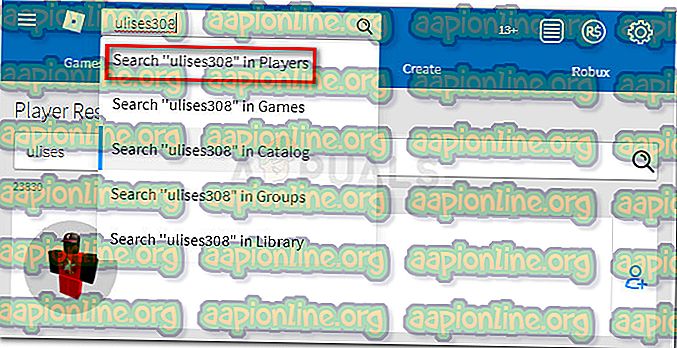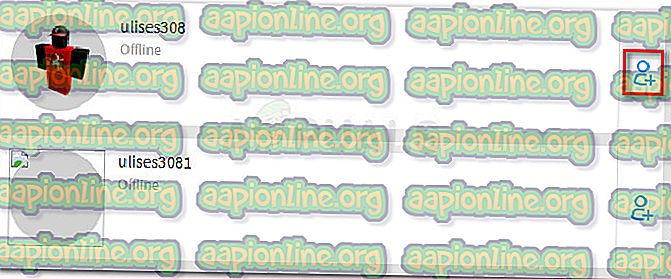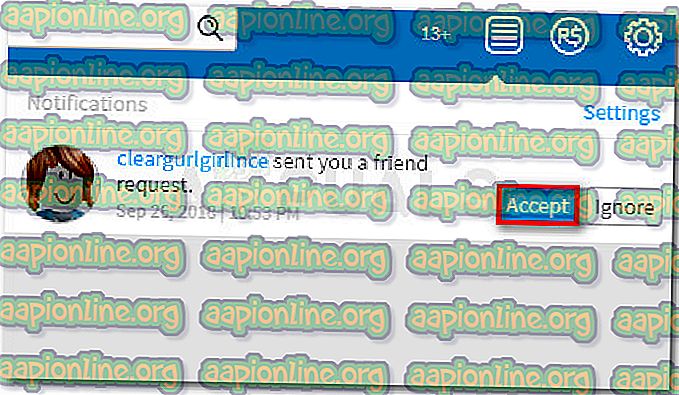Fix: Roblox-Fehlercode 106 auf der Xbox One App
Einige Roblox-Spieler melden, dass sie bei jedem Versuch, sich einem Freund anzuschließen, den Fehlercode 106 erhalten . Der Fehler wird auf Xbox One gemeldet und tritt normalerweise bei Personen auf, die zum ersten Mal versuchen, an einer Onlinesitzung teilzunehmen.
Was verursacht den Roblox 106-Fehlercode?
Dieses spezielle Problem tritt aufgrund einer Änderung auf, die der Entwickler in der Xbox One-Anwendung vorgenommen hat. Ab sofort können Sie nicht mehr am Spiel eines Freundes teilnehmen, es sei denn, Ihr Freund wird in Ihrer Roblox-Freundesliste und Ihrer Xbox One-Liste aufgeführt.
So beheben Sie den Roblox 106-Fehlercode auf der Xbox One
Wenn Sie auf dieses spezielle Problem stoßen, müssen Sie sich lediglich über einen Konsolenbrowser, einen Laptop, einen PC oder ein Mobilgerät auf der Roblox-Website anmelden und Ihren Freund zur integrierten Freundesliste hinzufügen. Dann musst du deinen Freund dazu bringen, dasselbe zu tun und deine Freundschaftsanfrage anzunehmen.
Stellen Sie anschließend sicher, dass Ihr Freund Ihrer Xbox One-Freundesliste hinzugefügt wurde. Nach dem Neustart des Spiels sollten Sie in der Lage sein, an der Spielsitzung teilzunehmen, ohne dass der gleiche Fehler auftritt.
Um den gesamten Prozess für Sie verständlicher zu gestalten, haben wir uns entschlossen, eine schrittweise Anleitung durch das Ganze zu erstellen. Folgendes müssen Sie tun:
- Besuchen Sie die Roblox- Website über Laptop / Desktop / Mobilgerät und melden Sie sich mit Ihrem Benutzerkonto an, indem Sie oben auf die Schaltfläche Anmelden klicken.

- Sobald Sie in Ihrem Roblox-Konto angemeldet sind, verwenden Sie die Suchfunktion oben, um nach dem Kontonamen Ihres Freundes zu suchen. Klicken Sie dann in "Spieler" auf "Kontonamen suchen".
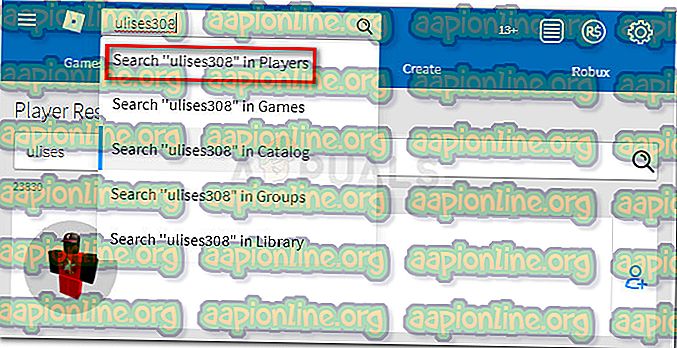
- Klicken Sie auf die Schaltfläche Freund hinzufügen, die dem Konto Ihres Freundes zugeordnet ist.
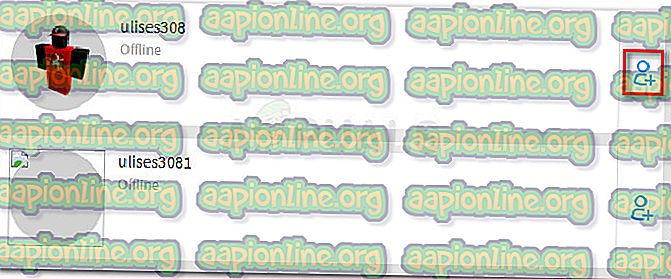
- Wenn Sie Ihren Freund hinzugefügt haben, bitten Sie ihn, Schritt 1 zu wiederholen, um sich bei Roblox.com mit seinen Benutzerdaten anzumelden. Sobald er eingeloggt ist, bitten Sie ihn, auf das Benachrichtigungssymbol zu klicken und Ihre Freundschaftsanfrage zu akzeptieren, indem Sie auf Akzeptieren klicken .
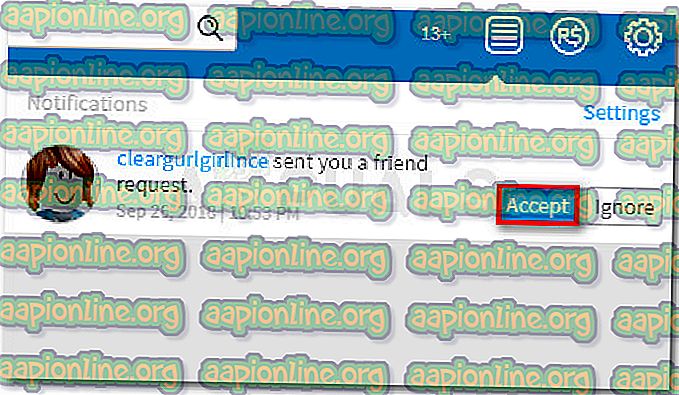
- Sobald Sie und Ihr Freund sich in Ihren Freundeslisten gefunden haben, können Sie die Roblox-Website sicher verlassen.
- Kehren Sie zu Ihrer Xbox One-Konsole zurück und vergewissern Sie sich, dass Ihr Freund zu Ihrer Freundesliste hinzugefügt wurde. Wenn dies nicht der Fall ist, drücken Sie die Xbox-Taste und wählen Sie "Jemanden suchen" aus der Liste " Freunde und Clubs" . Als nächstes suchen Sie nach seinem Gamer-Tag und klicken auf Freund hinzufügen .
- Öffnen Sie Roblox erneut und versuchen Sie, an der Sitzung Ihres Freundes teilzunehmen. Sie sollten dies ohne Probleme tun können.